10 Microsoft Excel-Tipps, die jeder Benutzer kennen sollte

Das Erlernen der Seile von Microsoft Excel ist gleichermaßen wichtiggenauso wichtig wie das Erlernen der Grundlagen von Word und Outlook. Mit diesen wichtigen Tipps erhalten Sie einen ersten Einblick in das Potenzial von Excel für die Datenverarbeitung.
Microsoft Outlook, Microsoft Word und MicrosoftExcel sind die drei Schwergewichte der Microsoft Office-Suite. Wir haben Ihnen kürzlich einige der besten Funktionen gezeigt, die jeder Microsoft Word-Benutzer kennen sollte, sowie einige Tipps zur Steigerung Ihrer Outlook-Produktivität. In diesem Sinne behandeln wir jetzt die wichtigsten Microsoft Excel-Tipps, die jeder Benutzer kennen sollte.
Microsoft Excel ist der IndustriestandardTabellenkalkulationsanwendung. Microsoft Excel 2016 bietet eine Fülle von Tools, mit denen Sie Daten in einer Tabelle bearbeiten, organisieren, analysieren und formatieren können. Obwohl Excel das Lebenselixier vieler Unternehmensbüros, Forschungsunternehmen und Finanzinstitute war, kann Excel für alltägliche Benutzer genauso praktisch und leistungsstark sein. Egal, ob Sie ein Privatanwender sind, der ein Haushaltsbudget verwaltet, ein Kleinunternehmer, der Inventar verwaltet, oder ein Lehrer, der täglich anwesend ist, Excel erleichtert Ihnen das Leben, wenn Sie lernen, es zu verwenden. Sehen wir uns diese Tipps an.
Wichtige Tipps für Microsoft Excel 2016
1. Ändern Sie die Größe von Spalten und Zeilen
Die Excel-Standardzellenhöhe und -breite ist kaumeine Grösse passt allen. Möglicherweise müssen Sie die Spaltenbreite und die Zeilenhöhe anpassen, um Ihre Daten aufzunehmen. Klicken Sie dazu auf die Spalte oder Zeile und wählen Sie die Zuhause Klicken Sie auf die Registerkarte Format innerhalb der Schaltfläche Zellen Gruppe. Wählen Sie, ob Sie die Höhe oder Breite anpassen möchten.
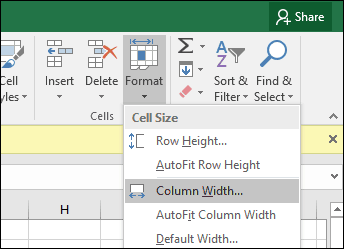
Geben Sie den Betrag ein und klicken Sie auf OK. Die Spalte oder Zeile sollte auf das genaue Maß eingestellt werden.
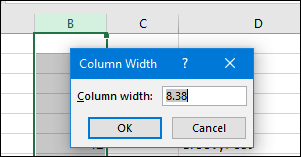
Sie können die Größe von Spalten und Zeilen auch manuell ändernmit der maus. Platzieren Sie den Mauszeiger zwischen der Spalte oder Zeile, klicken Sie mit der linken Maustaste, beobachten Sie die schwebende Sprechblase und ziehen und erweitern Sie sie, bis die gewünschte Größe erreicht ist.
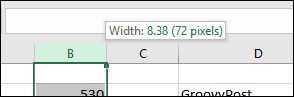
Und hier ist ein praktischer Tipp: Doppelklicken Sie einfach auf den rechten Rand einer Spalte, um die Breite der Daten automatisch anzupassen.

2. Fügen Sie Spalten, Zeilen oder Zellen hinzu oder entfernen Sie sie
Wenn Sie eine zusätzliche Spalte, Zeile oder Zelle benötigen, können Sie diese einfach mit den Befehlen Zellen einfügen und löschen einfügen. Drücke den Einfügen innerhalb der Schaltfläche Zellen Gruppe, und wählen Sie dann die entsprechende Option.
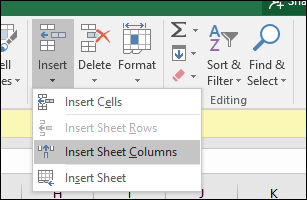
Sie können auch eine Spalte aus derselben Gruppe löschen. Klicken Sie auf das Menü Löschen und wählen Sie dann die entsprechende Aktion aus.
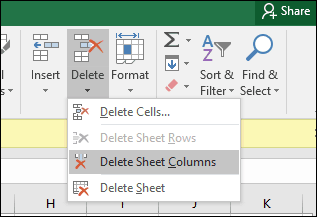
Dieselbe Aktion kann ausgeführt werden, indem Sie mit der rechten Maustaste auf die Spalte oder die Zellenzeile klicken.
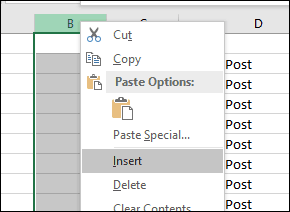
Weitere Informationen zum Löschen von leeren Zellen in Microsoft Excel.
3. Fenster einfrieren
Wenn Sie durch eine Tabelle scrollen möchtenOhne den Fokus auf einen bestimmten Teil des Blatts oder der Daten zu verlieren, ist die Funktion „Fenster einfrieren“ die perfekte Möglichkeit, dies zu tun. Wählen Sie die Zeile oder Spalte aus, in der die Daten auf dem Blatt beginnen.
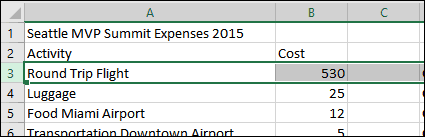
Wähle aus Aussicht Klicken Sie auf die Registerkarte Fenster einfrieren Menü, dann klicken Sie auf Fenster einfrieren.
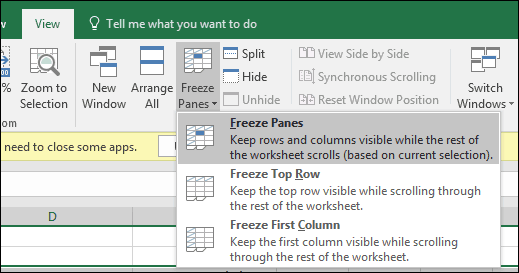
Wenn Sie scrollen, bleiben Ihre Überschriften oder Spalten sichtbar.
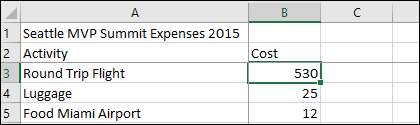
4. Ändern Sie die Textausrichtung in Zellen
Wenn Sie ein Register oder Etiketten erstellen müssen, müssen SieMit dem Dialogfeld Zellen formatieren können Sie die Ausrichtung von Text in Zellen anpassen. Wählen Sie die Zellen aus, in denen Sie die Formatierung anwenden möchten, klicken Sie mit der rechten Maustaste auf die Auswahl und klicken Sie dann auf Zellen formatieren….
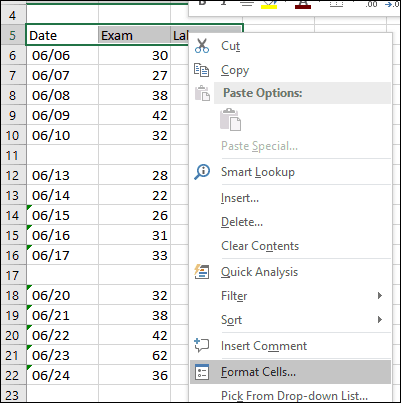
Drücke den Ausrichtung Klicken Sie auf die Registerkarte und ändern Sie dann mit der Maus die Ausrichtung des Texts oder geben Sie einen Wert ein. Wenn Sie zufrieden sind, klicken Sie auf OK.
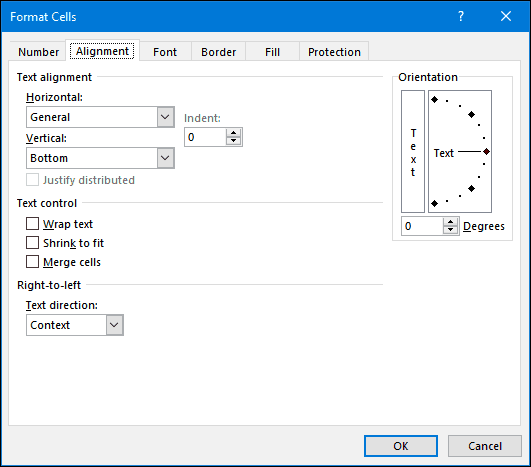
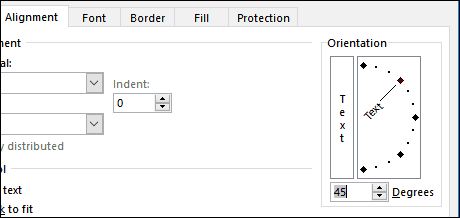
Der Text in den Zellen wird jetzt schief angezeigt.
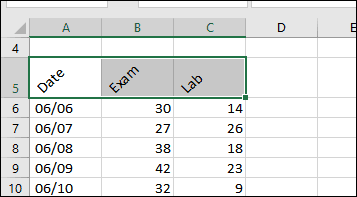
5. Verwenden Sie den Zellschutz, um das Bearbeiten eines Bereichs der Tabelle zu verhindern
Wenn Sie eine Arbeitsmappe für andere Benutzer freigeben, ist dies der Fallwichtig, um versehentliche Bearbeitungen zu vermeiden. Es gibt mehrere Möglichkeiten, ein Blatt zu schützen. Wenn Sie jedoch nur eine Gruppe von Zellen schützen möchten, gehen Sie wie folgt vor. Zunächst müssen Sie einschalten Schutzblatt. Klicken Sie auf das Menü Format und dann auf Schutzblatt. Wählen Sie die Art der Änderungen aus, die andere Benutzer nicht vornehmen dürfen. Geben Sie Ihr Passwort ein, klicken Sie auf OK und dann auf okay bestätigen.
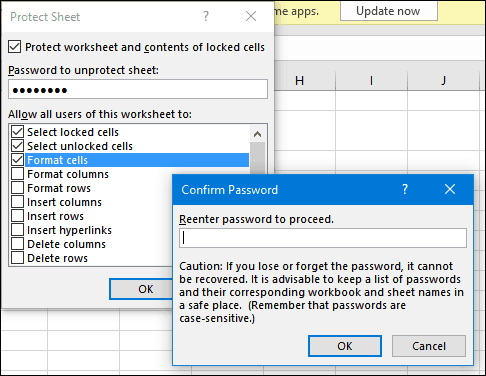
Treffen Sie eine Auswahl der Zeilen oder Spalten, die andere Benutzer nicht bearbeiten dürfen.
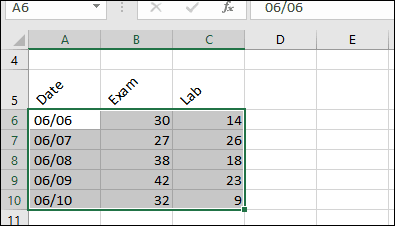
Drücke den Format Menü, und klicken Sie dann auf Zelle sperren.
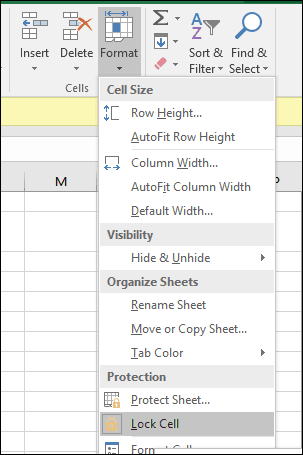
Jedes Mal, wenn ein Benutzer versucht, Änderungen vorzunehmen. Ihnen wird die folgende Fehlermeldung angezeigt.

In unserem Artikel finden Sie Anweisungen zum Anwenden von Verschlüsselung und Kennwörtern auf Ihre Excel-Arbeitsblätter und Office-Dateien, um eine gesamte Tabelle zu schützen.
6. Wenden Sie eine spezielle Formatierung auf Zahlen und Währungen in Zellen an
Wenn Sie einen bestimmten Währungswert anwenden oder die Dezimalstelle für Zahlen in Ihrer Tabelle bestimmen müssen, können Sie die verwenden Zahlen Tab innerhalb der Formale Zellen Dialog dazu. Wählen Sie die Zahlen aus, die Sie formatieren möchten, klicken Sie mit der rechten Maustaste auf die Auswahl und wählen Sie die Registerkarte Zahlen. Wählen Sie in der Liste Kategorie die Option Währung aus und wählen Sie dann die Anzahl der Dezimalstellen und das Währungsformat aus.
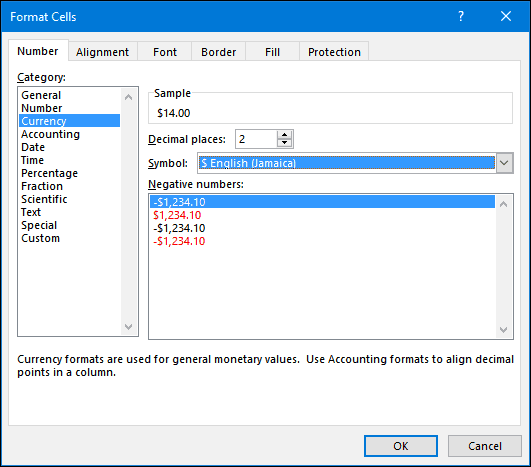
7. Fünf wichtige Excel-Funktionen, die Sie kennen sollten - Summe, Durchschnitt, Max, Min, Anzahl
Die enorme wahre Stärke von Excel liegt in seinen Funktionen undFormeln. Mit den Grundfunktionen können Sie schnelle Rechenoperationen durchführen, während Sie mit den erweiterten Funktionen einige wichtige Zahlen berechnen und komplexe Analysen durchführen können. So wie jeder die Formatierungsseile in Word kennen sollte, sollten Sie auch die gängigsten Funktionen in Excel kennen.
Summe - berechnet die Gesamtsumme eines Zellenbereichs.
Durchschnittlich - berechnet den Durchschnitt eines Zellbereichs.
Max - berechnet den Maximalwert in einem Zellbereich.
Mindest - berechnet den Minimalwert eines Zellenbereichs.
Anzahl - berechnet die Anzahl der Werte in einem Bereich von Zellen, wobei Leerzeichen oder Zellen ohne numerische Daten vermieden werden.
So verwenden Sie eine Funktion. Geben Sie die Beschriftungen für die Zahlen ein, für die Sie die Berechnung erstellen möchten. Wähle aus Funktion Wählen Sie dann die Funktionskategorie, die Sie anwenden möchten. Klicken Funktion einfügen innerhalb der Schaltfläche Funktionsbibliothek Gruppe oder drücken Sie Umschalt + F3 auf Ihrer Tastatur. Wählen Sie die gewünschte Funktion aus oder verwenden Sie die Funktion Nach Funktion suchen und klicken Sie auf OK.
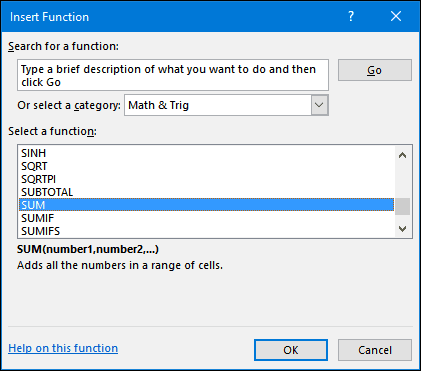
Wenn Sie die Funktion gefunden haben, wählen Sie sie aus und klicken Sie auf okay.
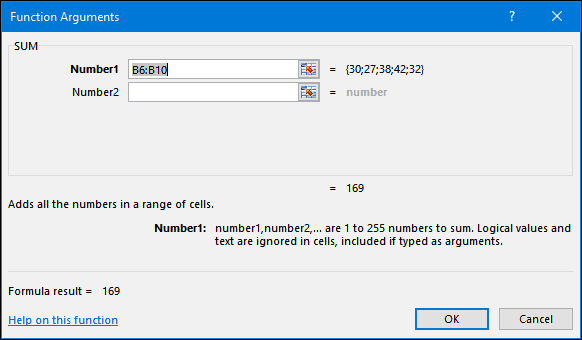
Nehmen Sie die entsprechenden Änderungen an dem Bereich vor, den Sie berechnen, und klicken Sie dann auf OK, um die Funktion anzuwenden.
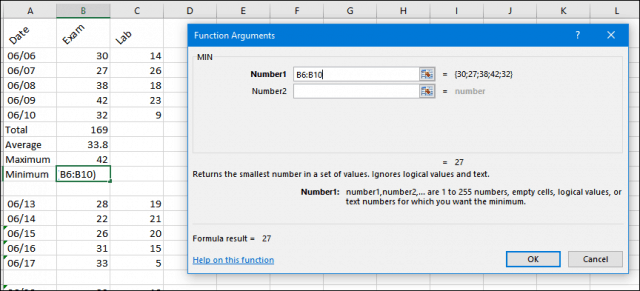
8. Erstellen und bearbeiten Sie Diagramme
Ein Markenzeichen von Microsoft Excel, erstellenDiagramme ermöglichen es Ihnen, Ihre wohlgeformten Daten visuell darzustellen. Excel macht den Prozess sehr einfach; Markieren Sie einen Datenbereich in Ihrem Arbeitsblatt, wählen Sie die Registerkarte Einfügen und klicken Sie dann auf Alle Diagramme anzeigen Taste.
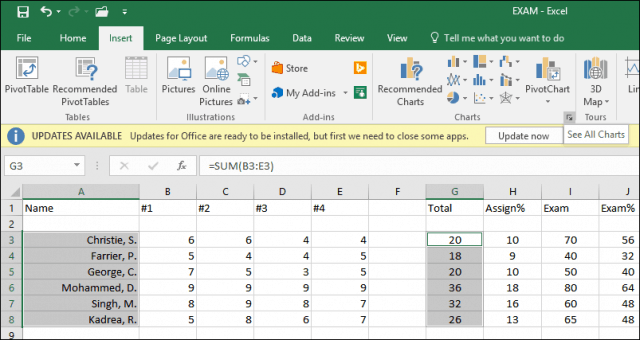
Drücke den Alle Diagramme Klicken Sie auf die Registerkarte, und durchsuchen Sie die Liste der Diagrammstile.
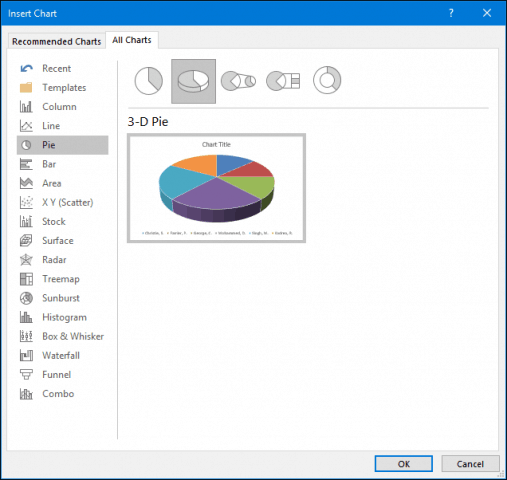
Sie können auch mit der Maus über ein Beispiel fahren, um eine Vorschau des Diagramms anzuzeigen. Sobald Sie zufrieden sind, klicken Sie auf okay um das Diagramm in die Tabelle einzufügen. Wenn Sie es vorziehen, es in einem separaten Blatt zu speichern, wählen Sie das Diagramm aus und klicken Sie auf Diagramm verschieben, wählen Sie Neues Blatt und klicken Sie auf okay.
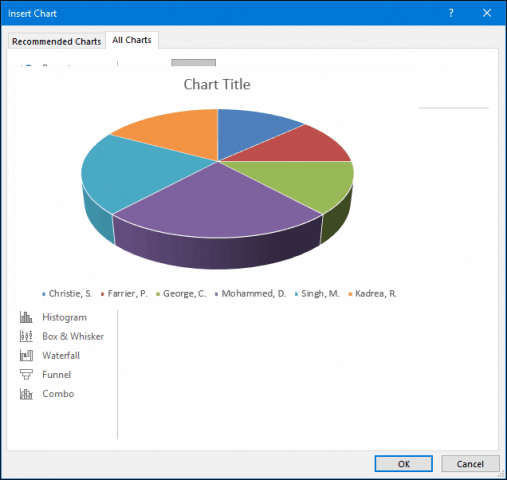
9. Formeln anzeigen
Wenn Sie die Berechnungen in Ihrer Arbeitsmappe validieren möchten, können Sie dies tun, indem Sie Ihre Formeln anzeigen.
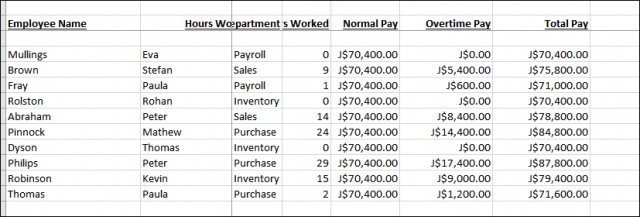
Wähle aus Formeln Registerkarte, und klicken Sie dann auf Formeln anzeigen liegt in den Formelprüfung Gruppe.
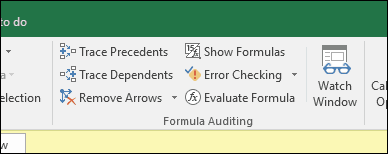
Jetzt können Sie einfach die in Ihrem Arbeitsblatt verwendeten Formeln durchsehen und diese auch ausdrucken. Auf diese Weise können Sie Fehler finden oder einfach nachvollziehen, woher die Zahlen stammen.
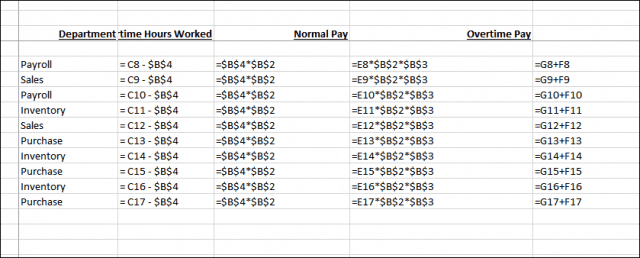
10. Maximieren Sie die Druckoptionen beim Drucken großer Arbeitsmappen
Tabellenkalkulationen eignen sich hervorragend für große BreitbildformateMonitore, aber manchmal müssen Sie möglicherweise Ihre Arbeitsmappe ausdrucken. Wenn Sie nicht aufpassen, können Sie am Ende viel Papier für etwas verschwenden, das größtenteils unleserlich ist. Excel erledigt dies mithilfe der Backstage-Druckoptionen, mit denen Sie die Seitengröße und -ausrichtung anpassen können. Tabellenkalkulationen werden am besten im Querformat auf Papier mit legalem Format gedruckt.
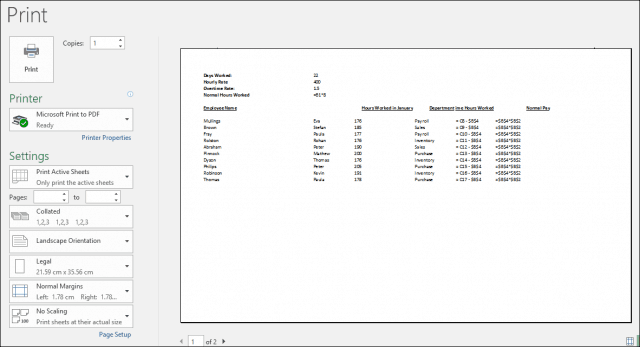
Wenn Sie die Ränder anpassen müssen, um beim Drucken zusätzliche Informationen auf ein einzelnes Blatt zu bringen, klicken Sie auf die Schaltfläche Ränder anzeigen in der rechten Ecke der Registerkarte Backstage-Druck.
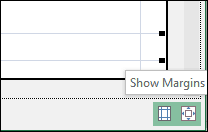
Sie können dann die Ränder verwenden, um die Spalten so anzupassen, dass sie auf Daten passen, die möglicherweise auf eine andere Seite übertragen werden.
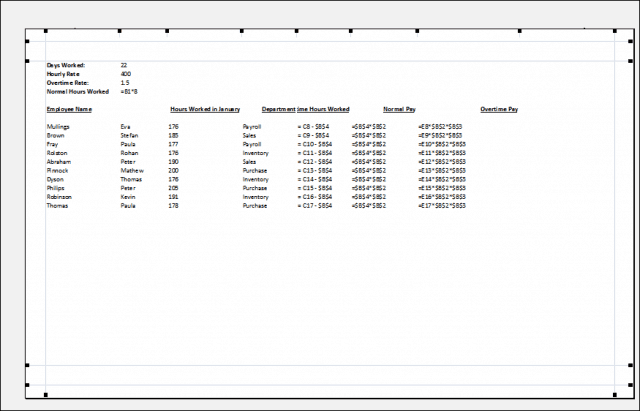
Wenn Sie nicht alle Daten auf einer Seite erhalten können, verwenden SieIm Dialogfeld "Seite einrichten" können Sie weitere Anpassungen vornehmen. Das Skalierungsmenü kann Ihnen helfen, die Größe des Texts zu verringern, damit er besser passt. Versuchen Sie, nicht zu stark zu skalieren, da Sie den Text leserlich halten möchten.
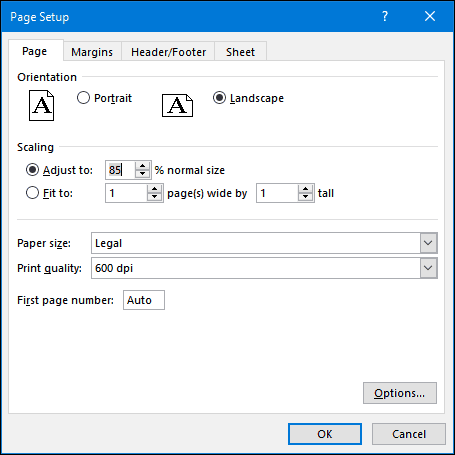
Sie können das gleiche Dialogfeld auch verwenden, um Ihre Tabelle mit einer Kopf- und Fußzeile zu versehen.
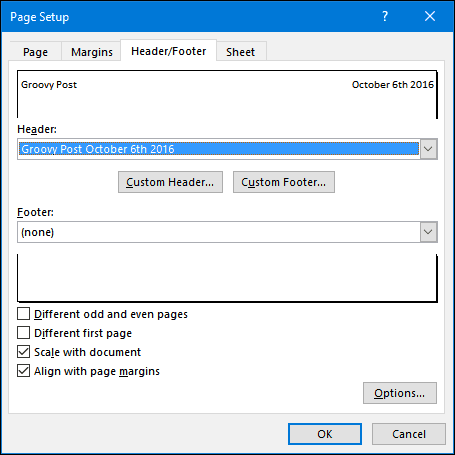
Das sind also einige Grundlagen, die jeder Excel-Benutzer kennen musssollte wissen. Wenn Sie weiterführende Themen behandeln möchten, lesen Sie unsere vorherigen Artikel über die Verwendung von Funktionen wie die VLOOKUP-Funktion, Pivot-Tabellen, das Hinzufügen eines Wasserzeichens zu Ihren Arbeitsmappen oder die Verwendung des integrierten Rechners. Haben Sie eine Lieblingsfunktion oder Zeitersparnis in Excel? Sag es uns in den Kommentaren.










Hinterlasse einen Kommentar